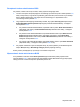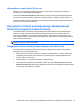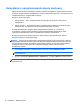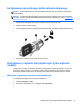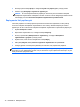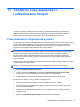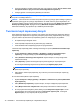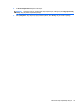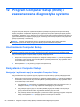HP Notebook PC User Guide - Linux
Zarządzanie hasłem funkcji DriveLock w programie
Computer Setup
OSTROŻNIE: Aby zapobiec sytuacji, w której nie będzie można korzystać z dysku chronionego
przez funkcję DriveLock, hasło użytkownika i hasło główne funkcji DriveLock należy zapisać
i przechowywać w bezpiecznym miejscu z dala od komputera. Utrata obydwu haseł funkcji DriveLock
powoduje trwałe zablokowanie dysku twardego i brak możliwości dalszego korzystania z niego.
Funkcja ochrony DriveLock zapobiega nieautoryzowanemu dostępowi do zawartości dysku twardego.
Ochronę DriveLock można zastosować tylko na wewnętrznych dyskach twardych komputera. Aby
uzyskać dostęp do dysku chronionego funkcją DriveLock, należy wprowadzić hasło. Aby napęd był
dostępny dla haseł funkcji DriveLock, musi być włożony do komputera lub zaawansowanego
replikatora portów.
Aby zastosować zabezpieczenie DriveLock do wewnętrznego dysku twardego, należy ustawić hasło
użytkownika i hasło główne w programie Computer Setup. Należy uwzględnić następujące zalecenia
dotyczące korzystania z zabezpieczenia DriveLock:
●
Dostęp do dysku twardego zabezpieczonego za pomocą funkcji DriveLock jest możliwy tylko po
podaniu hasła użytkownika lub hasła głównego.
●
Hasło użytkownika powinno być stosowane przez osobę
, która korzysta z komputera i
zabezpieczonego dysku twardego podczas codziennej pracy. Hasło główne może być
stosowane zarówno przez administratora systemu, jak i przez osobę korzystającą z komputera
podczas codziennej pracy.
●
Hasło użytkownika i hasło główne mogą być takie same.
●
Hasło użytkownika lub hasło główne można usunąć tylko przez wyłączenie zabezpieczenia
DriveLock napędu. Zabezpieczenie DriveLock napędu można wyłączyć tylko za pomocą hasła
głównego.
Zarządzanie hasłem funkcji DriveLock
W celu ustawienia, zmiany lub usunięcia hasła funkcji DriveLock w programie Computer Setup
wykonaj poniższe kroki:
1. Włącz komputer, a następnie naciśnij klawisz esc, kiedy u dołu ekranu wyświetlany jest
komunikat „Press the ESC key for Startup Menu” (Naciśnij klawisz esc, aby wejść do menu
uruchamiania).
2. Naciśnij klawisz f10, aby wejść do programu Computer Setup.
3. Użyj urządzenia wskazującego lub klawiszy strzałek, aby wybrać Security (Zabezpieczenia) >
DriveLock Password (Hasło DriveLock), a następnie postępuj zgodnie z instrukcjami
wyświetlanymi na ekranie.
4. Aby potwierdzić ochronę wybranego dysku za pomocą funkcji DriveLock, wpisz tekst
DriveLock w polu potwierdzenia, a następnie naciśnij klawisz enter.
UWAGA: Potwierdzenie DriveLock wymaga właściwej wielkości liter.
Zmiany zaczną obowiązywać po ponownym uruchomieniu komputera.
72 Rozdział 10 Zabezpieczenia